Cómo lotes proceso de varios archivos en Photoshop Elements 9
Si usted tiene un número de ediciones comunes que desea aplicar a varios archivos, Photoshop Elements permite estos cambios que el proceso por lotes. Con un solo comando de menú, puede cambiar los formatos de archivo, cambiar los atributos de archivo, y añadir los nombres de bases de archivo comunes. El cambio de nombre del archivo puede ser parte del comando de exportación, o se puede utilizar una opción de menú para cambiar el nombre de los archivos en el Organizador.
Automatización de tareas comunes al exportar
Usted puede usar el cuadro de diálogo Export Selected Artículos frecuencia cuando usted está la adquisición de imágenes desde cámaras digitales. Este cuadro de diálogo puede automatizar otras tareas comunes, también:
Añada los nombres de bases comunes para los nombres de archivo. Por ejemplo, cambiar nombres, tales como DSC000001, DSC000002, y así sucesivamente, a los nombres de archivo más descriptivos, tales como Dallas 001 y 002 Dallas.
Cambiar el formato de archivo.
Cambiar el tamaño del archivo y la calidad.
Siga estos pasos para utilizar las opciones en el cuadro de diálogo Exportar Nueva Archivos:
Seleccione los archivos en Organizador y seleccione Archivo-Exportar como archivo nuevo (s) o pulse Ctrl + E (cmd + E en Mac).
Se abre el cuadro de diálogo Exportar archivos nuevos.
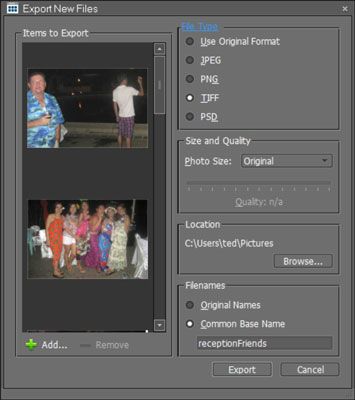 El cuadro de diálogo Exportar Nueva Archivos le permite cambiar el nombre y cambiar los formatos de lotes de archivos.
El cuadro de diálogo Exportar Nueva Archivos le permite cambiar el nombre y cambiar los formatos de lotes de archivos.Seleccione un tipo de archivo.
Desde las opciones de tipo de archivo, seleccione el formato que desea utilizar para las imágenes exportadas.
Seleccione un tamaño y calidad.
Si selecciona Usar formato original en el paso 2, las opciones de cambio de tamaño aparecen en gris. Utilice este ajuste cuando desea conservar los tamaños originales, mientras que cambia el nombre de los archivos. Si selecciona JPEG, puede ajustar la calidad de imagen.
Para dimensionar las imágenes, seleccione los comandos en el menú desplegable Tamaño de fotos, donde se encuentran varias dimensiones fijas y una opción para utilizar un tamaño personalizado.
Seleccione una ubicación de destino para los nuevos archivos haciendo clic en el botón Examinar y seleccionar una carpeta- haga clic en Aceptar.
Si desea crear una nueva carpeta, puede hacer clic en el botón Crear nueva carpeta (botón Nueva carpeta en Mac) en el Navegar resultante cuadro de diálogo Buscar carpeta.
Si desea mantener los nombres de archivo originales, haga clic en el botón de radio originales nombres. Si desea cambiar el nombre de archivos con un nombre de base común, seleccione Nombre común Base y escriba un nombre en el cuadro de texto.
Los archivos resultantes son lt;nombre base> 001.extension, lt;nombre base> 002.extension, lt;nombre base> 003.extension, y así sucesivamente.
Si desea agregar archivos a la lista para la exportación, haga clic en el signo más (+) símbolo en la esquina inferior izquierda.
Este paso abre el cuadro de diálogo Agregar Media, que ofrece una serie de diferentes opciones para seleccionar archivos para exportar.
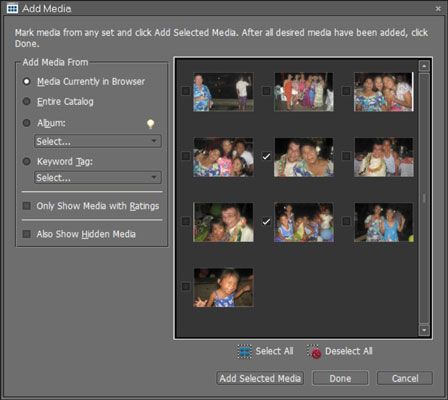 El cuadro de diálogo Agregar Media ofrece una serie de opciones para exportar fotografías.
El cuadro de diálogo Agregar Media ofrece una serie de opciones para exportar fotografías.Seleccione las imágenes que no desee incluir en la exportación haciendo clic en la casilla de verificación para eliminar una marca de verificación.
Haga clic en Hecho.
Volverá al cuadro de diálogo Exportar archivos nuevos,
Haga clic en Exportar.
Elementos exporta automáticamente las imágenes en la carpeta seleccionada.
Cambiar el nombre de un lote de archivos
Si carga una ventana Organizador y desea cambiar el nombre de los archivos, no es necesario utilizar el comando Exportar y vadear a través de las opciones del cuadro de diálogo Exportar archivos seleccionados. Sigue estos pasos:
Seleccione los archivos que desea cambiar el nombre y luego seleccione Archivo-Cambiar nombre.
Se abre el cuadro de diálogo Cambiar nombre.
Escriba un nombre base para los archivos y haga clic en Aceptar.
Los archivos seleccionados se cambia el nombre con un nombre de base común. Esta es una manera rápida y fácil de cambiar el nombre de las imágenes de la cámara digital.






